3DMax流动粒子流怎么做?
溜溜自学 室内设计 2022-09-27 浏览:599
大家好,我是小溜,3DMax流动粒子流怎么做?相信大家都对这个神奇的效果很感兴趣,那么具体怎么做呢?下面小溜就来教大家3DMax流动粒子流怎么做,希望本文内容能够给大家带来帮助。
想要更深入的了解“3DMax”可以点击免费试听溜溜自学网课程>>
工具/软件
硬件型号:微软Surface Laptop Go
系统版本:Windows7
所需软件:3DMax2014
方法/步骤
第1步
先找到粒子系统,在顶视图上画一个超级喷射
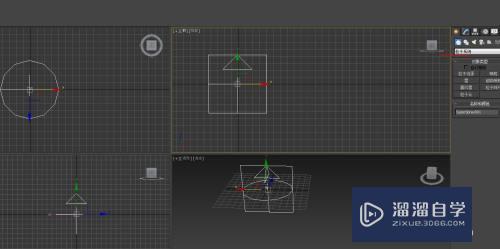
第2步
设置参数把角度改为20,粒子百分比33,使用速率100,速度10。
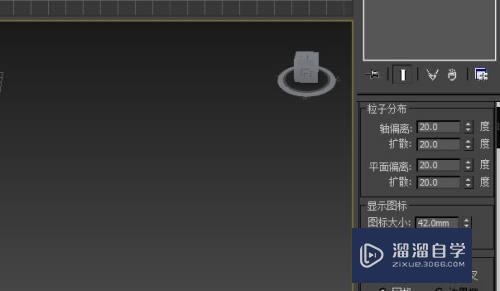
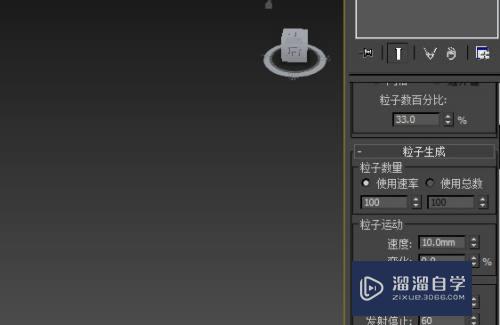
第3步
发射停止60,粒子类型-标注类型-立方体

第4步
然后进入到空间扭曲,选择力-漩涡

第5步
在前视图画漩涡,结束时间100,轴向下拉2
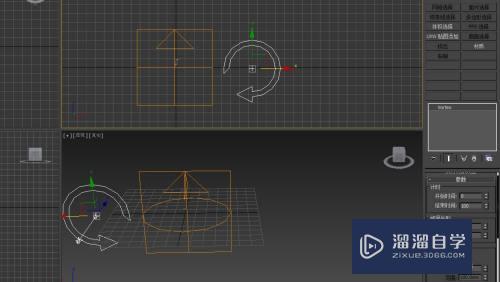
第6步
选择工具栏中绑定空间扭曲。点击漩涡绑定到超级喷射上。
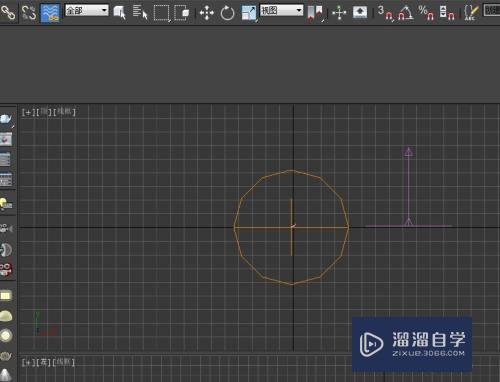
第7步
移动关键帧,粒子流开始移动了。
移动漩涡也会产生不同的效果。
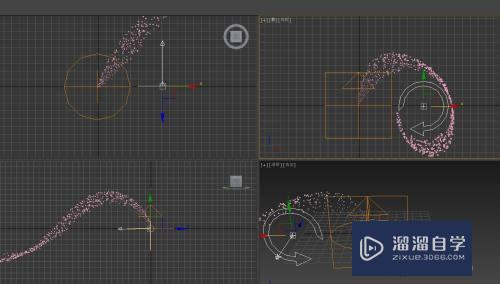
注意/提示
好啦,本次关于“3DMax流动粒子流怎么做?”的内容就分享到这里了,跟着教程步骤操作是不是超级简单呢?更多关于软件使用的小技巧,欢迎关注小溜哦!
相关文章
距结束 06 天 08 : 29 : 20
距结束 01 天 20 : 29 : 20
首页








